超简单实现Docker搭建个人博文系统
安装Docker
yum 包更新到最新:sudo yum update
安装需要的软件包:sudo yum install -y yum-utils device-mapper-persistent-data lvm2
设置yum源为阿里云,否则巨慢:sudo yum-config-manager --add-repo http://mirrors.aliyun.com/docker-ce/linux/centos/docker-ce.repo
安装docker(ee版是企业版收费,ce是社区版免费):sudo yum install docker-ce
安装后查看docker版本:docker -v
设置国内镜像,ustc是老牌的linux镜像服务提供者了:vi /etc/docker/daemon.json
在该文件中输入如下内容:
{
"registry-mirrors": ["https://docker.mirrors.ustc.edu.cn"]
}
启动docker:systemctl start docker
查看docker状态:systemctl status docker
开机启动:systemctl enable docker
安装镜像
博客系统的数据是记录在数据库的,也就是依赖数据库,所以要先安装数据库
安装数据库:docker run --name db --env MYSQL_ROOT_PASSWORD=example -d mariadb
db是docker容器的名称,-d表示使用守护方式启动(后台运行),mariadb是mysql的一个数据库,docker首先会在本地查找mariadb的镜像,如果没有找到会自动去仓库下载
查看docker容器状态:docker ps -a
安装wordpress博客系统:docker run --name MyWordPress --link db:mysql -p 8080:80 -d wordpress
通过--link db:mysql参数把WordPress和数据库建立连接
通过-p 8080:80参数把原服务的80端口映射到宿主机的8080
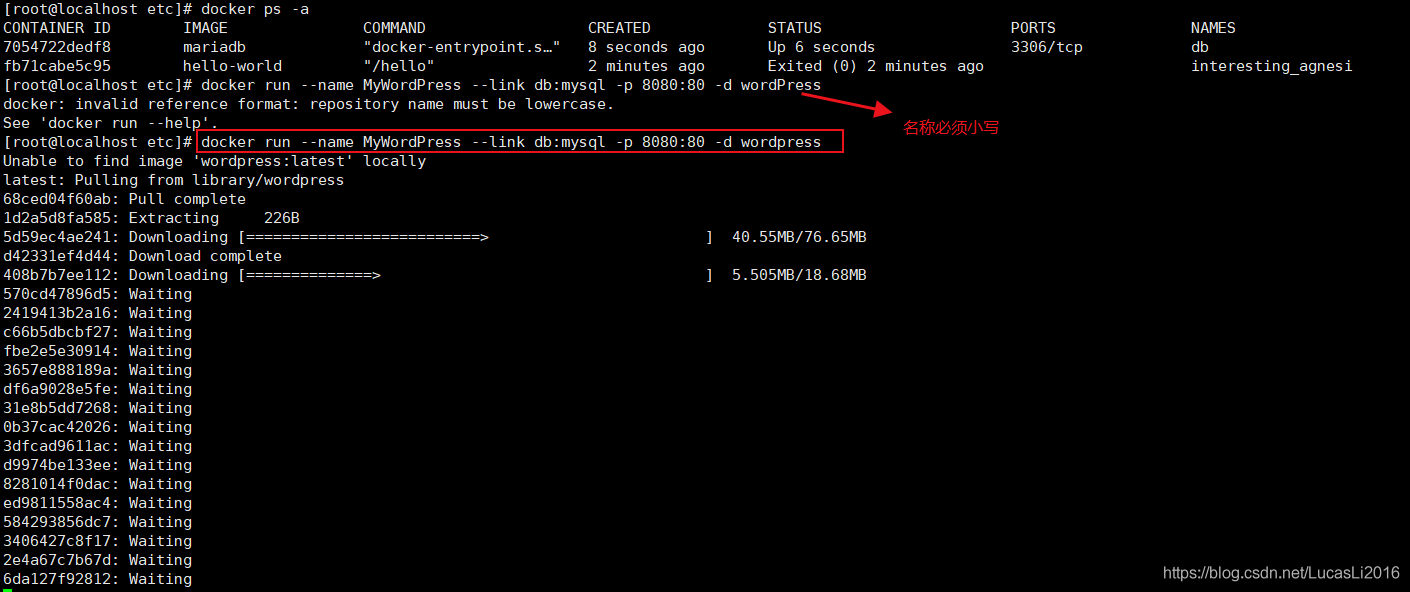
查看docker容器状态:docker ps -a

访问站点
访问浏览器:http://192.168.2.9:8080
宿主机的ip是192.168.2.9,返回如下:
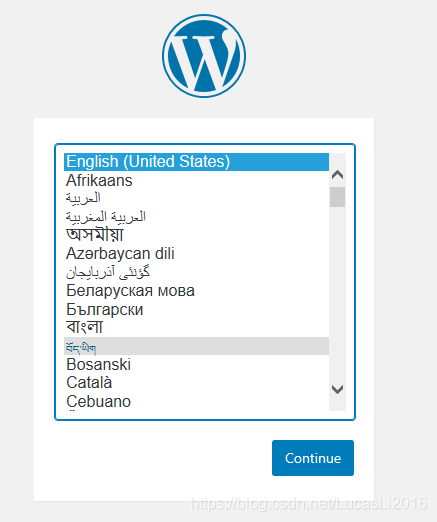
经过一些简单的设置,我们的博客系统就搭建好了
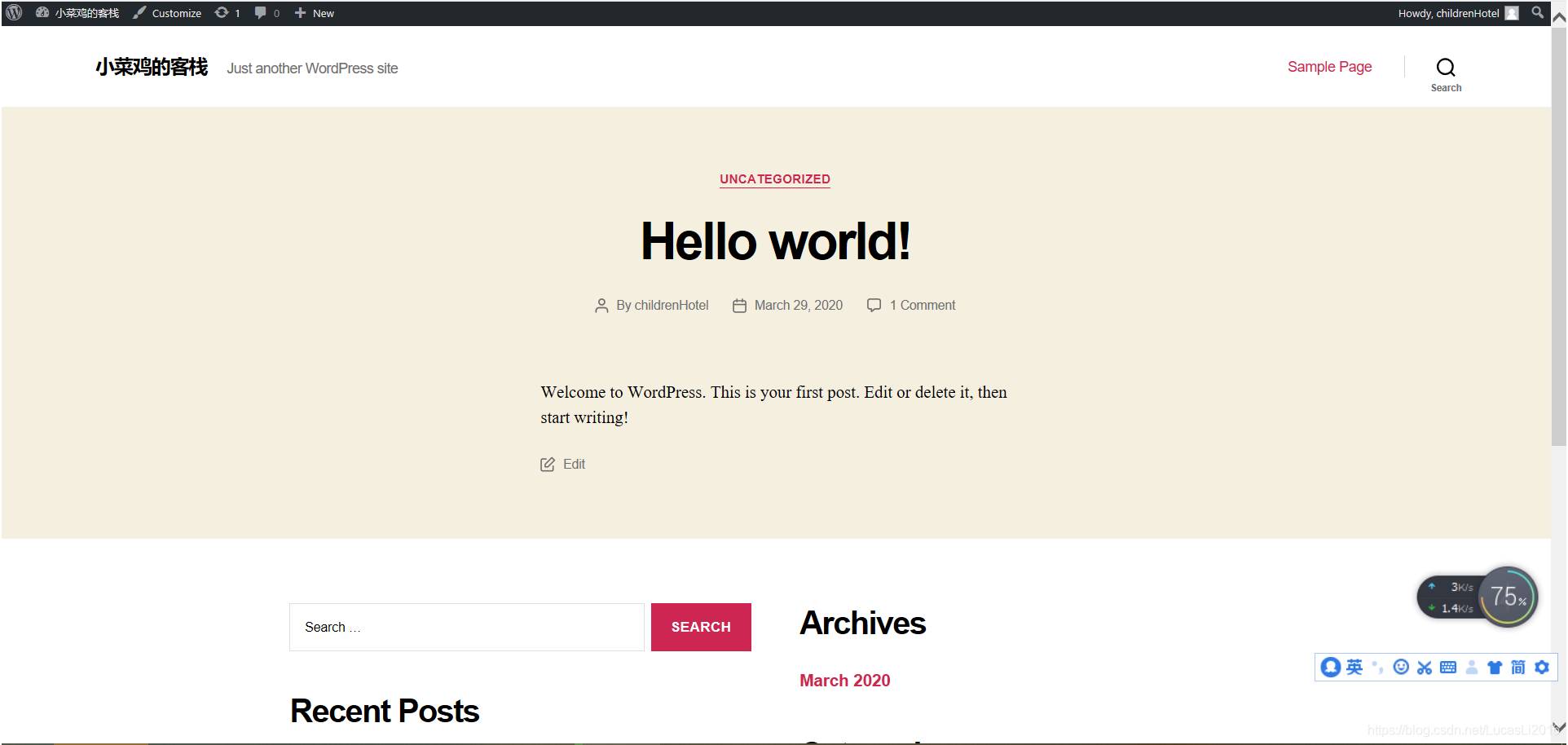
到此这篇关于超简单实现Docker搭建个人博文系统 的文章就介绍到这了,更多相关Docker搭建博文系统 内容请搜索 以前的文章或继续浏览下面的相关文章希望大家以后多多支持 !



